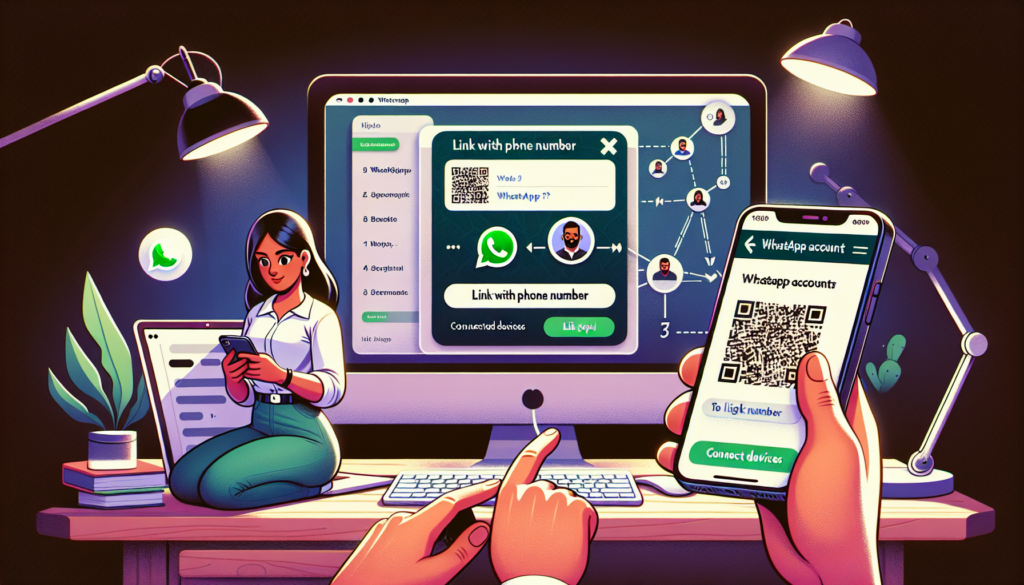O WhatsApp Web é uma ferramenta muito útil que permite aos usuários acessarem suas contas do WhatsApp em um computador. Com essa função, você pode enviar mensagens, verificar suas conversas e até mesmo enviar arquivos, tudo diretamente do navegador.
Anteriormente, era necessário escanear um código QR para conectar sua conta do WhatsApp Web ao celular. No entanto, recentemente, o WhatsApp lançou uma nova funcionalidade que permite aos usuários fazerem a conexão usando um código.
Neste artigo, vamos explicar como conectar sua conta do WhatsApp Web sem precisar escanear o código QR. Apresentaremos o passo a passo de como utilizar essa nova função e aproveitar todos os benefícios do WhatsApp no seu computador.
O que é o WhatsApp Web
O WhatsApp Web é uma extensão do aplicativo de mensagens WhatsApp que permite que os usuários acessem suas contas do WhatsApp em um computador. Com essa função, você pode enviar mensagens, arquivos e até mesmo fazer chamadas de áudio e vídeo diretamente do navegador.
Para usar o WhatsApp Web, basta abrir o site web.whatsapp.com no navegador do seu computador e fazer a leitura do código QR exibido na página usando o aplicativo do WhatsApp no seu celular. A partir daí, todas as suas conversas e contatos serão sincronizados entre o celular e o computador, permitindo que você acesse e envie mensagens de qualquer dispositivo.
Essa ferramenta é especialmente útil para aqueles que passam muito tempo trabalhando no computador e preferem digitar em um teclado físico em vez de um teclado de celular. Além disso, o WhatsApp Web permite que você compartilhe arquivos mais facilmente, já que você pode acessar os arquivos do seu computador durante uma conversa.
Novidade: Conexão via Código
Uma nova funcionalidade foi lançada recentemente no WhatsApp Web, permitindo que os usuários se conectem usando um código em vez de escanear o código QR. Essa opção é especialmente útil para aqueles que têm dificuldades em escanear o código QR usando a câmera do celular.
Para conectar sua conta do WhatsApp Web usando o código, siga os seguintes passos:
- Abra o navegador de sua preferência no computador e acesse o site web.whatsapp.com.
- Clique na opção “Link com número de telefone” ou “Link with funny Number”.
- Insira o número de telefone associado à sua conta do WhatsApp, incluindo o DDD e o nono dígito.
- No aplicativo do WhatsApp em seu celular, vá até o menu de configurações e selecione a opção “Aparelhos Conectados”.
- Clique em “Conectar um aparelho” e, em seguida, escolha a opção de conexão com o número de telefone.
- Digite o código de oito dígitos exibido no computador.
- Pronto! Agora sua conta do WhatsApp está conectada ao WhatsApp Web.
Com essa nova funcionalidade, você poderá acessar todas as suas conversas e contatos do WhatsApp no computador sem a necessidade de escanear o código QR. Aproveite essa facilidade e torne sua experiência com o WhatsApp ainda melhor!
Passo a Passo: Conectando sua Conta
Aqui está um passo a passo completo para conectar sua conta no WhatsApp Web sem precisar escanear o código QR:
- Abra o navegador de sua preferência em seu computador.
- Acesse o site web.whatsapp.com.
- Clique na opção “Link com número de telefone”.
- Insira seu número de telefone, incluindo o DDD e o nono dígito.
- No aplicativo do WhatsApp em seu celular, vá até o menu de configurações.
- Selecione a opção “Aparelhos Conectados”.
- Clique em “Conectar um aparelho”.
- Escolha a opção de conexão com o número de telefone.
- Digite o código de oito dígitos exibido no computador.
- Agora sua conta do WhatsApp está conectada ao WhatsApp Web.
Siga esses passos e aproveite todos os benefícios do WhatsApp no seu computador de forma rápida e fácil.
Passo 1: Acessando o WhatsApp Web
Para começar a conectar sua conta no WhatsApp Web sem escanear o código QR, siga esses passos:
- Abra o navegador de sua preferência em seu computador.
- Acesse o site web.whatsapp.com.
- Esse site é a extensão do aplicativo do WhatsApp e permite que você acesse suas conversas em um navegador.
- Você verá um código QR na tela. Não se preocupe, você não precisará escanear esse código.
- Continue para o próximo passo para gerar um código de conexão.
Passo 2: Gerando o Código de Conexão
Para gerar o código de conexão e conectar sua conta no WhatsApp Web sem escanear o código QR, siga esses passos:
- No site web.whatsapp.com, clique na opção “Link com número de telefone”.
- Insira seu número de telefone associado à sua conta do WhatsApp, incluindo o DDD e o nono dígito.
- Após inserir seu número de telefone, um código de oito dígitos será gerado.
- Agora, abra o aplicativo do WhatsApp em seu celular.
- Vá até o menu de configurações e selecione a opção “Aparelhos Conectados”.
- Clique em “Conectar um aparelho” e escolha a opção de conexão com o número de telefone.
- Digite o código de oito dígitos exibido no computador.
- Pronto! Sua conta do WhatsApp está conectada ao WhatsApp Web.
Agora você pode desfrutar de todas as funcionalidades do WhatsApp no seu computador sem a necessidade de escanear o código QR.
Passo 3: Insira o Código no Celular
Agora que você gerou o código de conexão no WhatsApp Web, é hora de inseri-lo no seu celular para conectar sua conta. Siga esses passos:
- No aplicativo do WhatsApp em seu celular, vá até o menu de configurações.
- Selecione a opção “Aparelhos Conectados”.
- Clique em “Conectar um aparelho” e escolha a opção de conexão com o número de telefone.
- Digite o código de oito dígitos exibido no computador.
- Aguarde alguns segundos para que a conexão seja estabelecida.
Após inserir o código no seu celular, a sua conta do WhatsApp estará conectada ao WhatsApp Web. Agora você pode acessar todas as suas conversas e contatos do WhatsApp no computador sem a necessidade de escanear o código QR.
Passo 4: Conexão Estabelecida
Após inserir o código no seu celular, aguarde alguns segundos para que a conexão seja estabelecida entre o WhatsApp Web e o seu celular. Você verá que todas as suas conversas e contatos serão sincronizados entre os dispositivos.
No WhatsApp Web, você poderá enviar mensagens, verificar suas conversas, enviar arquivos, fazer chamadas de áudio e vídeo, tudo diretamente do navegador do seu computador. É uma ótima opção para aqueles que preferem digitar em um teclado físico e compartilhar arquivos de forma mais fácil durante uma conversa.
Lembre-se de que, para manter a conexão entre o WhatsApp Web e o seu celular, é importante que ambos estejam conectados à internet. Caso contrário, você não conseguirá enviar ou receber mensagens pelo WhatsApp Web.
Vantagens de Conectar sua Conta
Conectar sua conta do WhatsApp ao WhatsApp Web traz diversas vantagens e benefícios para os usuários. Veja algumas delas:
- Acesso às conversas e contatos do WhatsApp no computador: Com a conexão estabelecida, você pode acessar todas as suas conversas e contatos do WhatsApp no navegador do seu computador, facilitando a comunicação e tornando mais prático enviar mensagens.
- Teclado físico e facilidade na digitação: Ao utilizar o WhatsApp Web, você pode digitar suas mensagens em um teclado físico, o que geralmente é mais confortável e rápido do que digitar em um teclado de celular.
- Compartilhamento de arquivos mais fácil: Com o WhatsApp Web, você pode acessar os arquivos do seu computador durante uma conversa e compartilhá-los de forma mais fácil e rápida.
- Multitarefa: Com o WhatsApp Web, você pode utilizar o WhatsApp enquanto continua a trabalhar em outras atividades no seu computador, sem precisar alternar entre abas ou dispositivos.
Ao conectar sua conta do WhatsApp ao WhatsApp Web, você aproveita todos esses benefícios e torna sua experiência com o aplicativo ainda melhor. Experimente essa funcionalidade e aproveite todas as facilidades que o WhatsApp Web tem a oferecer!
Dicas Extras para Utilizar o WhatsApp Web
Aqui estão algumas dicas extras para aproveitar ao máximo o WhatsApp Web:
- Atalhos de teclado: Utilize os atalhos de teclado para agilizar sua experiência no WhatsApp Web. Por exemplo, pressione “Ctrl + N” para iniciar uma nova conversa.
- Notificações no desktop: Permita que o WhatsApp Web envie notificações para o seu desktop para que você não perca nenhuma mensagem importante.
- Sincronização automática: O WhatsApp Web sincroniza automaticamente suas conversas e contatos com o seu celular. Portanto, todas as suas conversas serão atualizadas em tempo real.
- Multitarefa: Aproveite a funcionalidade multitarefa do WhatsApp Web para realizar várias atividades ao mesmo tempo, como responder mensagens enquanto trabalha em outras tarefas no computador.
- Enviar arquivos: Além de enviar mensagens, você também pode compartilhar arquivos facilmente no WhatsApp Web. Basta arrastar e soltar o arquivo na janela de conversa.
Essas dicas extras irão ajudá-lo a aproveitar ao máximo o WhatsApp Web e facilitar sua comunicação no dia a dia. Experimente essas funcionalidades e torne sua experiência ainda melhor!
Segurança e Privacidade
Quando se trata de segurança e privacidade no WhatsApp Web, é importante estar ciente de algumas medidas para proteger sua conta:
- Desconexão automática: Certifique-se de fazer logoff do WhatsApp Web quando não estiver usando. O WhatsApp Web é sincronizado com o seu celular, portanto, se você deixar o WhatsApp Web conectado em um computador público, alguém pode ter acesso às suas conversas.
- Verificação em duas etapas: Ative a verificação em duas etapas em sua conta do WhatsApp para adicionar uma camada extra de segurança. Isso exigirá um PIN de seis dígitos sempre que você registrar seu número de telefone no WhatsApp Web.
- Atualizações regulares: Mantenha seu aplicativo do WhatsApp atualizado em seu celular e verifique regularmente se há atualizações disponíveis para o WhatsApp Web. As atualizações geralmente incluem correções de segurança.
- Evite clicar em links suspeitos: Tome cuidado ao clicar em links recebidos no WhatsApp Web, pois eles podem levar a sites maliciosos ou tentar roubar suas informações pessoais.
Seguindo essas medidas de segurança, você poderá utilizar o WhatsApp Web com tranquilidade, sabendo que suas conversas estão protegidas.
Conclusão
O WhatsApp Web é uma excelente ferramenta que permite aos usuários acessarem suas contas do WhatsApp em seus computadores. Com a nova opção de conexão via código, é ainda mais fácil conectar sua conta e desfrutar de todas as funcionalidades do WhatsApp no navegador.
Neste artigo, apresentamos um passo a passo completo de como conectar sua conta no WhatsApp Web sem precisar escanear o código QR. Além disso, fornecemos algumas dicas extras para aproveitar ao máximo essa ferramenta e destacamos a importância da segurança e privacidade ao utilizá-la.
Aproveite todas as vantagens do WhatsApp Web, como digitar em um teclado físico, compartilhar arquivos facilmente e realizar multitarefas. Lembre-se sempre de seguir as medidas de segurança recomendadas para proteger sua conta.
Experimente o WhatsApp Web hoje mesmo e facilite sua comunicação no dia a dia!
FAQ
Aqui estão algumas perguntas frequentes sobre o WhatsApp Web:
1. O que é o WhatsApp Web?
O WhatsApp Web é uma extensão do aplicativo de mensagens WhatsApp que permite que os usuários acessem suas contas do WhatsApp em um computador. Com essa função, você pode enviar mensagens, arquivos e até mesmo fazer chamadas de áudio e vídeo diretamente do navegador.
2. Como conectar minha conta no WhatsApp Web sem escanear o código QR?
A nova função do WhatsApp Web permite que os usuários conectem suas contas usando um código em vez de escanear o código QR. Para fazer isso, siga os passos a seguir:
- Abra o navegador de sua preferência no computador e acesse o site web.whatsapp.com.
- Clique na opção “Link com número de telefone”.
- Insira o número de telefone associado à sua conta do WhatsApp.
- No aplicativo do WhatsApp em seu celular, vá até o menu de configurações e selecione a opção “Aparelhos Conectados”.
- Clique em “Conectar um aparelho” e escolha a opção de conexão com o número de telefone.
- Digite o código de oito dígitos exibido no computador.
- Pronto! Agora sua conta do WhatsApp está conectada ao WhatsApp Web.
3. Quais são as vantagens de conectar minha conta no WhatsApp Web?
Conectar sua conta do WhatsApp ao WhatsApp Web traz diversas vantagens, como:
- Acesso às conversas e contatos do WhatsApp no computador.
- Teclado físico e facilidade na digitação.
- Compartilhamento de arquivos mais fácil.
- Possibilidade de realizar multitarefas.
4. Como garantir a segurança e privacidade ao usar o WhatsApp Web?
Para garantir a segurança e privacidade ao usar o WhatsApp Web, recomendamos:
- Fazer logoff quando não estiver usando o WhatsApp Web.
- Ativar a verificação em duas etapas.
- Manter o aplicativo do WhatsApp atualizado.
- Avoid clicking on suspicious links.
5. Quais são as dicas extras para utilizar o WhatsApp Web?
Aqui estão algumas dicas extras para aproveitar ao máximo o WhatsApp Web:
- Utilize os atalhos de teclado para agilizar sua experiência.
- Permita que o WhatsApp Web envie notificações para o seu desktop.
- Aproveite a sincronização automática das conversas e contatos.
- Realize multitarefas enquanto utiliza o WhatsApp Web.
- Compartilhe arquivos facilmente arrastando e soltando na janela de conversa.
Esperamos que essas perguntas e respostas tenham sido úteis para você aproveitar ao máximo o WhatsApp Web. Se tiver mais alguma dúvida, deixe nos comentários!